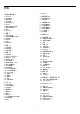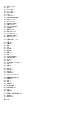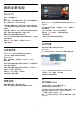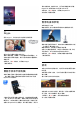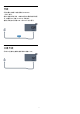operation manual
•
如果家中的无线网络不能正常工作,尝试有线网络安装。
互联网无法工作
• 如果与路由器的连接正常,请检查路由器与互联网的连
接。
电脑和互联网连接很慢
• 有关室内范围、传输速率和信号质量其他因素的信息,
请查阅无线路由器的用户手册。
• 请使用路由器的高速(宽带)互联网连接。
3.2
有线网络
您需要执行的操作
将电视连接到互联网需要网
络路由器。请使用有互联网高速(宽带)连接的路由器。
文件共享
在此电视机上,可以打开存储在计算机上的照片、音乐和
视频。请使用最新版本的媒体服务器软件,如 Philips
MediaManager*、Windows Media Player 11、Twonky™
或类似软件。
在计算机上安装媒体服务器软件,并将其设置为与电视共
享媒体文件。请阅读媒体服务器软件的手册,以了解更多
信息。此软件必须在计算机上运行,才能在电视上查看或
播放文件。
* 可以从飞利浦支持网站 www.philips.com/support 下载
Philips MediaManager 软件
在帮助中,按
关键字,然后查找
媒体服务器软件、支持
,了解受支持的媒体服务器软件概述。
连接路由器
要连接并设置路由器,请按步骤 1 到 5 执行。
1 - 使用网线(以太网线**)将路由器连接至电视。
2 - 确保路由器已打开。
3 - 按
并选择设置,然后按 OK。
4 - 选择连接到网络,然后按 OK。
5 - 选择有线,然后按 OK。
电视不断搜索网络连接。连接成功后会有消息显示。
网络配置
如果连接失败,可检查路由器的 DHCP 设置。DHCP
应设置为开启。
或者,如果您是高级用户,并希望用静态 IP
地址安装网络,那么请将电视设置成静态 IP。
要将电视设置为静态 IP,请按
,然后选择设置,再按
OK。
选择网络设置 > 网络设置 > 网络配置 > 静态
IP。在菜单中选中静态 IP 后,可以在同一菜单的静态 IP
配置中设置 IP 地址和其他必要的设置。
**为遵循 EMC 法规,请使用屏蔽的 FTP 5E 类以太网线。
3.3
网络设置
要打开“网络设置”. . .
1 - 按
并选择设置,然后按 OK。
2 - 选择网络设置,然后按 OK。
• 视频网络设定
所有当前网络设置都在此显示。IP 和 MAC
地址、信号强度、速度、加密方式等。
• 网络设置
- 网络类型
将网络设置为有线或无线。
- 网络配置
将网络配置设置为 DHCP 或静态 IP。
• Wi-Fi 媒体播放
要从智能手机或平板电脑接收多媒体文件,请将 DMR
设置为“开启”。
• 静态 IP 配置
如果在“网络设置”菜单中选择了静态
IP,可在此设置所有必要的静态 IP 设置。
• Wi-Fi Miracast
有关 Wi-Fi Miracast
的更多信息,请按
关键字,然后查找 Wi-Fi
Miracast™。
• 重置 Wi-Fi Miracast 组
清空使用 Miracast 的已连接和已屏蔽设备的列表。
• Wi-Fi 智能屏幕
有关 Wi-Fi
智能屏幕的更多信息,请按
关键字,然后查找 Wi-Fi
智能屏幕。
10